Heeft u wel eens meegemaakt dat u zich aanmeldde bij uw gebruikersprofiel in Windows 7 en dat u uw persoonlijke instellingen niet meer zag? Het leek wel of iemand uw aangepaste bureaublad had teruggezet naar de standaardstatus. Er zijn veel van dit soort gevallen waarin het besturingssysteem het juiste gebruikersprofiel niet goed kan lezen. Als dit u is overkomen, kan uw computer een tijdelijk profiel hebben geladen dat lijkt op een nieuw gemaakt profiel in de standaardinstellingen.
U ziet waarschijnlijk een bericht aan de rechterkant van de taakbalk met de tekst: “U bent aangemeld met een tijdelijk profiel.” Maak je geen zorgen, want dit hoeft niet te betekenen dat je al je bestanden, programma’s en gepersonaliseerde instellingen kwijt bent. In dit artikel leren we u hoe u een tijdelijk profiel in Windows 7 kunt herstellen.
Waarom laadt Windows 7 een tijdelijk profiel
Er zijn veel redenen waarom dit gebeurt, maar het is vooral het gevolg van beschadigde profielbestanden en -mappen. Aan de andere kant kunnen bepaalde antivirusprogramma’s of bewerkingen het laden van het profiel vertragen. Windows laadt dan een tijdelijk profiel om de gebruiker toegang tot het systeem te geven. Zodra het tijdelijke profiel is geladen, wordt het de standaard opstartinstelling voor de computer. Dit betekent dat telkens wanneer u het apparaat opstart, u zich alleen kunt aanmelden bij het tijdelijke profiel. Als u uw persoonlijke instellingen wilt terughalen, is het vinden van de tijdelijke profiel fix op Microsoft Windows 7 de ideale manier van handelen.
Hoe tijdelijke profiel te repareren in Windows 7
In sommige gevallen helpt het om te proberen de computer opnieuw op te starten. Het is mogelijk dat Windows in uw oude profiel opstart. Als het probleem hiermee echter niet is opgelost, kunt u de onderstaande instructies volgen om van het probleem af te komen.
Note: voordat u wijzigingen in het register uitvoert, moet u er zeker van zijn dat u het proces nauwkeurig kunt voltooien. Deze database is gevoelig, en het maken van zelfs een interpunctie fout kan uw computer beschadigen. Daarom raden we u aan Auslogics Registry Cleaner te gebruiken.
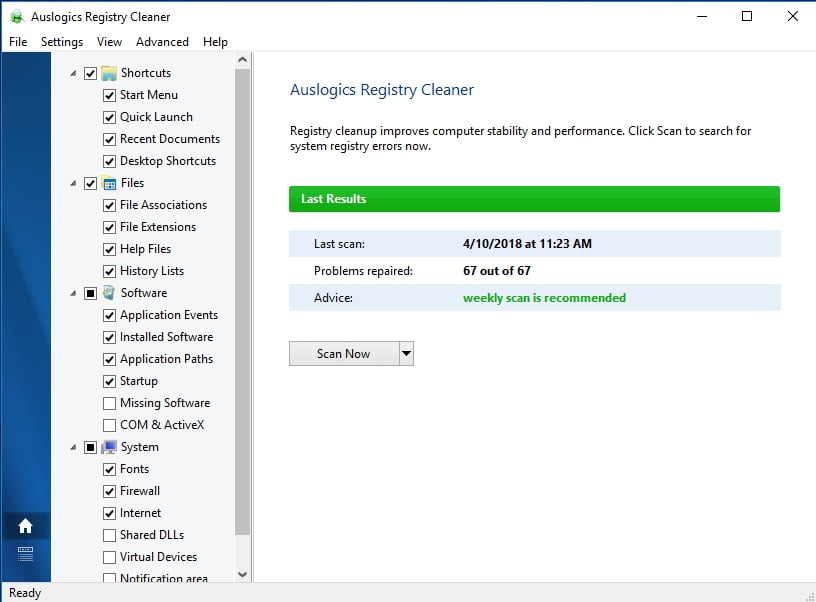
Dit hulpprogramma zoekt automatisch naar dubbele en beschadigde registerbestanden. Met een druk op de knop lost Auslogics Registry Cleaner het probleem voor u op.
- Boot uw computer en log in op het tijdelijke profiel.
- Klik op de Start-knop.
- Lanceer de register-editor door “regedit” (zonder aanhalingstekens) in het zoekvak te typen.
- Klik met de rechtermuisknop op regedit en kies vervolgens Uitvoeren als Administrator.
- Navigeer naar het volgende pad:
Computer \HKEY_LOCAL_MACHINE SOFTWARE Microsoft Windows NT Huidige Versie ProfielLijst
- U zou de lijst met profielnamen moeten kunnen zien.
- Zoek de twee profielen met dezelfde naam. Een daarvan moet eindigen op .bak.
- Noteer dat de sleutel met .bak aan het eind je juiste, gepersonaliseerde profiel is. Je bent nu ingelogd in een nieuw profiel met dezelfde sleutel. Als zodanig moet je de twee bestanden hernoemen. Voeg “_new” (zonder aanhalingstekens) toe aan het einde van de sleutel voor het tijdelijke profiel. Verwijder daarna de .bak van de juiste profielsleutel.
- Als je de vorige stap hebt voltooid, kun je je nu afmelden bij het tijdelijke profiel.
- Start je computer opnieuw op en meld je aan bij je juiste profiel.

Snelle toegang tot schijven met Auslogics Disk Defrag
Een geweldige manier om de snelheid van uw computer te verhogen is door uw schijven te defragmenteren en te optimaliseren, zowel HDD als SSD. Disk Defrag defragmenteert HDD, gebruikt speciale algoritmes om SSD te verbeteren en helpt fragmentatie te voorkomen voor continu snelle toegang tot data.
GRATIS DOWNLOAD
Nadat u uw oude gebruikersprofiel terug heeft, raden wij u aan om Auslogics Disk Defrag Pro te gebruiken. Zoals we al zeiden, kunnen bepaalde programma’s het laden van uw profiel vertragen. Het zou ideaal zijn om uw harde schijf te optimaliseren om ervoor te zorgen dat u geen lange opstarttijden van uw toepassingen ervaart. Auslogics Disk Defrag Pro laat u hoge HDD snelheden behouden door slimme algoritmes en opstarttijd defrag technologie. Op deze manier zullen programma’s soepel draaien en kunt u voorkomen dat uw systeem een nieuw tijdelijk gebruikersprofiel aanmaakt.
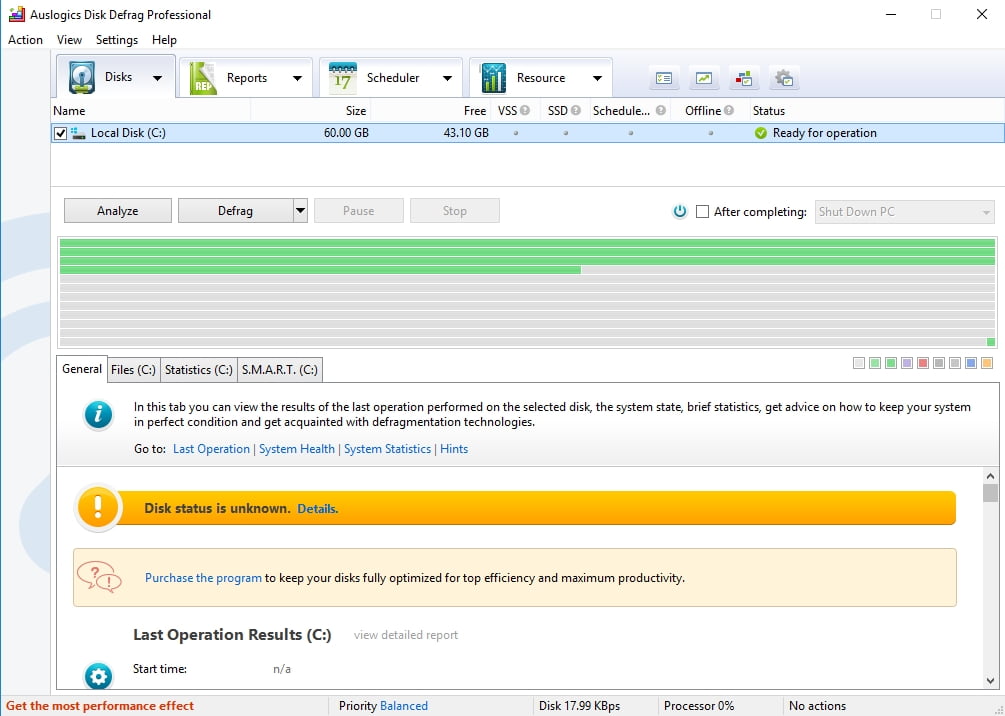
Another Temporary Profile Fix on Microsoft Windows 7
Als u de methode die we hebben gedeeld hebt geprobeerd en uw Windows 7-computer toch nog een tijdelijk profiel laadt, betekent dit dat uw gebruikersprofiel corrupt is. Mogelijk maakt uw apparaat een nieuwe .bak-registersleutel aan, waardoor het besturingssysteem uw gebruikersprofiel niet goed kan lezen. De mogelijke oplossing hiervoor is het repareren van de bestanden door Check Disk uit te voeren. Volg de onderstaande stappen:
- Druk op uw toetsenbord op Windows-toets+R.
- Typ “chkdsk /f /r C:” (zonder aanhalingstekens). Opmerking: “C:” staat voor de schijf waar uw gebruikersprofiel bestanden zijn opgeslagen.
- Wacht terwijl het programma de beschadigde systeembestanden scant en repareert.
Als Check Disk in staat is om de aangetaste bestanden te vinden en te repareren, vooral de Ntuser bestanden, heeft u een goede kans om uw oude profiel terug te krijgen. Anders moet u uw toevlucht nemen tot de volgende methode.
Een nieuw gebruikersaccount maken
Bij deze methode moet u een nieuw gebruikersaccount maken, daarop inloggen en vervolgens de gegevens van uw oude gebruikersprofiel naar het nieuwe gebruikersprofiel verplaatsen. In een werkgroepomgeving hoeft u alleen lokaal een nieuwe gebruikersnaam aan te maken. Het spreekt voor zich dat het eenvoudiger is om de stappen voor dit scenario te volgen.
Aan de andere kant kan het een beetje lastig worden wanneer u een nieuw profiel aanmaakt in een domeinomgeving. Dit komt omdat het oude profiel al bestaat op de domeinserver en er niets mis mee is. Daarnaast kan het aanmaken van een nieuw domein profiel problemen veroorzaken met gedeelde permissies, bedrijfs emails, en domein groepslidmaatschappen.
Een nieuw profiel aanmaken in een werkgroep
- Ga naar het Configuratiescherm of Computerbeheer en maak een nieuw gebruikersprofiel aan. Vergeet niet het nieuwe profiel toe te voegen aan de Beheerdersgroep.
- Log in op het nieuwe profiel en kopieer uw gegevens van uw oude profiel. Typisch, alles wat je nodig hebt is het volgende:
- Mijn documenten
- Bureaublad
- Favorieten
- Outlook PST-bestanden
- Outlook archiefbestanden
- Outlook map Handtekeningen
Een nieuw profiel maken in een domeinomgeving
- Maak een nieuw profiel aan via het Configuratiescherm of Computerbeheer.
- Log in op het nieuwe profiel, en zet vervolgens de benodigde gegevens van uw oude profiel over naar een nieuwe locatie. Zorg ervoor dat u alle bestanden en mappen hebt gekopieerd, omdat u uw oude account gaat verwijderen.
- In het Configuratiescherm klikt u op Systeem.
- Selecteer Geavanceerde systeeminstellingen in het menu aan de linkerkant.
- Als het venster Systeemeigenschappen is geopend, klikt u op de knop Instellingen onder de sectie Gebruikersprofielen.
- Selecteer het beschadigde gebruikersprofiel, en klik vervolgens op de knop Verwijderen. Dit zou de gegevens van uw oude profiel moeten verwijderen, inclusief de problematische registersleutels.
- Zorg ervoor dat de oude account goed is verwijderd door de map C:\Users te controleren.
- Herstart uw computer, log dan in met dezelfde gebruikersnaam (degene die niet eerder is geladen).
- Uw systeem zal een nieuw gebruikersprofiel aanmaken. Verplaats uw oude gegevens naar dit profiel.
Het oplossen van dit probleem kan een beetje lastig worden, maar het is bewezen dat de eerste methode in de meeste gevallen werkt. En waarschijnlijk schakelt uw PC zichzelf uit? We hebben ook enkele tips om dit probleem op te lossen.